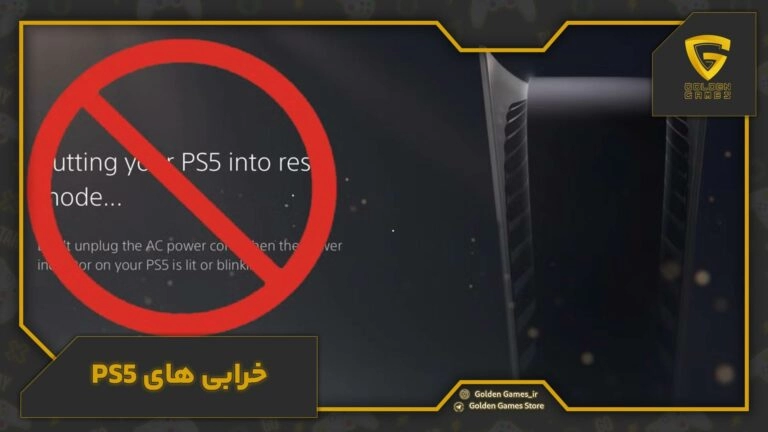
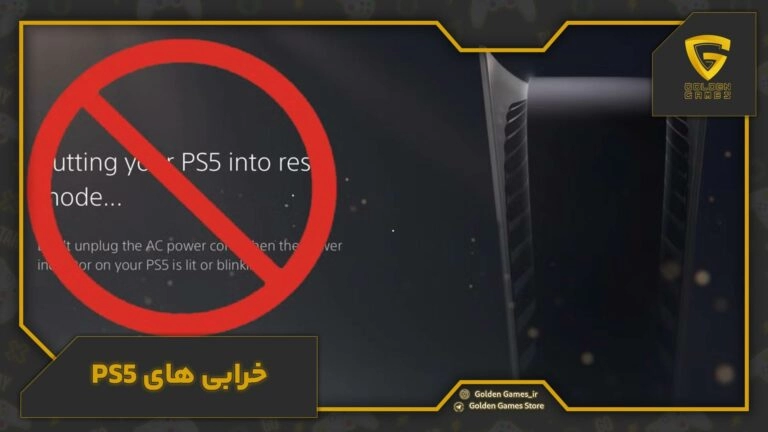
کنسول PS5 با امکانات پیشرفته و قدرت بالای خود، تجربهی بینظیری از دنیای بازیها را ارائه میدهد؛ اما این تکنولوژی هم، مثل هر دستگاه دیگری، گاهی با مشکلاتی مواجه میشود که میتواند لحظات هیجانانگیز شما را مختل کند. از مشکلات سختافزاری گرفته تا خطاهای نرمافزاری، خرابیهای PS5 مسئلهای نیست که بتوان از آن چشمپوشی کرد. در این مقاله از گلدن گیمز، به رایجترین خرابیهای این کنسول محبوب میپردازیم و راهحلهای مؤثری برای رفع آنها ارائه میدهیم تا تجربهی بازی شما بدون اختلال باقی بماند.
به نقل از خانه سونی:
پس از عرضه پلی استیشن 5 که جدیدترین عضو خانواده کنسولهای سونی است و از نسل نهم کنسولهای بازی شناخته میشود، کاربران در کنار مزایا و امکانات بهروز و جذاب آن، مانند هر دستگاه دیگری با ایرادات و مشکلات استفاده از این وسیله هم روبهرو شدند. به دلیل وجود پردازنده گرافیکی تازه و SSD بسیار سریع، پیشرفتهای خیرهکنندهای در کارکرد ps5 قابل مشاهده است. البته این پیشرفتها تنها مربوط به کیفیت بازیها و سادگی کاربری کنسول نیست و زمان بارگذاری نیز در این دستگاه نسبت به نسل کنسولهای پیشین بسیار کوتاهتر شده است. پس بهطور کلی، با وسیلهای با کیفیت روبهرو هستیم که ایرادهایی نیز دارد.


با هر دستگاه جدیدی، مشکلات و باگهایی ممکن است در عملکرد اولیه بروز کند که خوشبختانه با آپدیتهای بعدی معمولاً حل میشوند. این ایرادات اغلب به ناسازگاریهای جزئی میان سیستمعامل جدید و سختافزار دستگاه برمیگردد. یکی از اولین مشکلاتی که کاربران ممکن است تجربه کنند، عدم اتصال به PSN یا همان شبکه پلیاستیشن است. این مشکل در بیشتر مواقع ناشی از ناپایداری اینترنت است که با بررسی و بهبود اتصال رفع میشود. اگر همچنان به PSN دسترسی ندارید، بررسی وضعیت سرویس شبکه پلیاستیشن پیشنهاد میشود، زیرا گاهی هجوم کاربران همزمان یا اجرای یک بهروزرسانی گسترده میتواند عامل این اختلال باشد.
پیشنهاد میکنم سری هم به مقاله بن شدن ps5 از گلدن گیمز بزنید.
دیگر مشکلی که بعضی از کاربران با آن روبهرو میشوند، گیر کردن PS5 در حالت راهاندازی مجدد (Restart) است؛ به این صورت که کنسول در صفحه رستارت گیر کرده و متوقف میشود. این مشکل کمی جدیتر از مشکلات دیگر است و نیازمند بررسی عمیقتری خواهد بود، چون ممکن است به دلیل اختلالات سیستمعاملی باشد که در این مرحله نیازمند توجه دقیقتری است.
برای تجربه بهترین بازیهای PS5، میتوانید با خرید اکانت قانونی PS5 از گلدن گیمز، به عناوین محبوب دسترسی داشته باشید.
علاوه بر این، مشکلی که ممکن است بعد از خرید بازی با آن مواجه شوید، اختلال در فرآیند انتقال دادههاست. براساس گزارشها، برخی کاربران هنگام استفاده از پورتهای USB یا کابل LAN برای انتقال فایلها با خطا روبهرو میشوند. در صورت بروز این مشکل پس از راهاندازی اولیه، یکی از راهحلهای پیشنهادی بازگرداندن دستگاه به تنظیمات کارخانه است. البته توجه داشته باشید که این اقدام باعث پاک شدن پروفایلها و دادههای کاربری خواهد شد، و بازیهای آفلاینی که از طریق اشتراک کنسول برای دیگران در دسترس بودهاند نیز غیرفعال میشوند.
| مشکل | علت احتمالی | راهحل |
| عدم اتصال به PSN | ناپایداری اینترنت یا هجوم کاربران همزمان به شبکه | بررسی و بهبود اتصال اینترنت؛ بررسی وضعیت شبکه پلیاستیشن |
| گیر کردن PS5 در حالت راهاندازی مجدد | اختلالات سیستمعامل در فرآیند راهاندازی مجدد | نیاز به بررسی عمیقتر؛ ممکن است بازگردانی تنظیمات کارخانه مورد نیاز باشد |
| اختلال در فرآیند انتقال دادهها | اختلال در استفاده از پورتهای USB یا کابل LAN | بازگردانی به تنظیمات کارخانه، اما پاک شدن دادههای کاربری و غیرفعال شدن بازیهای آفلاین |


اگر PS5 شما پس از مدت کوتاهی از روشن شدن، ناگهان خاموش میشود یا هنگ میکند، این مشکل احتمالاً به وجود اختلال در منبع تغذیه داخلی کنسول بازمیگردد. در چنین مواقعی، میتوانید با مراجعه به وبسایت رسمی PlayStation، از راهنماییهای عیبیابی استفاده کنید و در صورت نیاز، برای تعمیر دستگاه اقدام نمایید. اما توجه داشته باشید که این خاموشیهای ناگهانی همیشه به دلیل مشکلات برقی نیستند.
در برخی از گزارشهای کاربران، اتصال هارد اکسترنال اضافی نیز باعث خاموشی یا اختلال در کارکرد کنسول هنگام بازی شده است. بنابراین، اگر از لوازم جانبی مانند هاردهای اکسترنال استفاده میکنید، ابتدا مطمئن شوید که دستگاه بهخوبی با کنسول سازگار است و از پورتهای USB باکیفیت بهره میبرد. این اقدامات ساده میتوانند از بروز بسیاری از مشکلات جلوگیری کنند و تجربه بازی شما را بدون وقفه حفظ کنند.
با خرید اكانت ظرفیتی PS4 از گلدن گیمز، بازیهای PS4 را با خیال راحت و قانونی تجربه کنید.


کاربرانی که از Nintendo Switch استفاده کردهاند، احتمالاً با مشکل «حرکت خودبهخودی جویاستیک» آشنا هستند؛ این مشکل بهعنوان یکی از ایرادات رایج در PS5 نیز دیده شده و باعث شکایت برخی کاربران شده است. اگر با این مسئله مواجه شدید، اولین قدم این است که جویاستیک معیوب را شناسایی کنید. سپس، بخش زیرین آن را با پد الکلی بهخوبی تمیز کنید و با استفاده از قوطی هوای فشرده، گرد و غبار احتمالی را از بین ببرید.
اگر از طرفداران بازیهای فوتبالی هستید، اکانت قانونی FC24 از گلدن گیمز میتواند گزینهی ایدهآلی باشد.
علاوه بر این، مطمئن شوید که نرمافزار کنترلر شما بهروز است؛ چرا که آپدیتهای جدید اغلب مشکلاتی از این دست را رفع میکنند. در مرحله بعد، میتوانید کنترلر دوالسنس را با یک ابزار تیز ریست کنید. برای این کار، ابزار را به مدت ۳ تا ۵ ثانیه در سوراخ ریز پشت دسته قرار دهید. سپس کنترلر را از طریق کابل USB به کنسول متصل کرده و دکمه PS را فشار دهید تا مجدداً راهاندازی شود.


حالت Rest Mode ویژگی جدیدی نیست و قبلاً در PS4 و PS4 Pro نیز وجود داشته است. این حالت بازی را به تعلیق درآورده و به شما امکان میدهد تا دستگاه را از راه دور کنترل کنید. با این حال، برخی از کاربران گزارش دادهاند که Rest Mode در PS5 میتواند باعث بروز مشکلات جدی شود؛ این خطاها در برخی موارد منجر به خرابی سیستم و حتی بن شدن کنسول شدهاند.
بنابراین، توصیه میشود که حالت Rest Mode را غیرفعال کنید تا از بروز مشکلات احتمالی جلوگیری کنید. برای انجام این کار، ابتدا به منوی اصلی بروید، سپس وارد تنظیمات (Settings) شوید و به بخش Power Saving بروید. در این قسمت، گزینه Set Time Until PS5 Enters Rest Mode را پیدا کنید و آن را روی حالت Disable تنظیم کنید.
برای تجربه هیجانانگیز بازی اکانت قانونی Call of Duty Modern Warfare 3 گلدن گیمز بهترین پیشنهادات را دارد.


کنسول پلیاستیشن ۵، مانند هر دستگاه پیشرفته دیگری، ممکن است با برخی باگها و خطاها مواجه شود. بسیاری از این مشکلات طبیعی هستند و نمیتوان آنها را بهعنوان ایرادات جدی تلقی کرد. یکی از این مشکلات که توجه کاربران را به خود جلب کرده، عدم اتصال کنترلرهای دوالسنس به کنسول است؛ مشکلی عجیب که موجب شکایت بسیاری از کاربران شده است.
خوشبختانه، با ارائه آپدیتهای مختلف برای PS5، مشکل اتصال کنترلرها به طور کامل برطرف شده است. کاربرانی که همچنان این مشکل را دارند، تنها کافی است کنسول خود را به آخرین نسخه بهروزرسانی کنند. همچنین، اگر کنترلر را برای اولین بار روشن میکنید، توصیه میشود ابتدا آن را به برق متصل کرده و سپس عملیات بهروزرسانی را انجام دهید.
برای رفع مشکلات PS5 و دوالسنس، بهتر است کنترلر را از طریق کابل شارژ به کنسول وصل کنید و جدیدترین نسخه درایور دوالسنس را دانلود و نصب نمایید. این روش میتواند به کاهش مشکلات و بهبود عملکرد کنسول کمک شایانی کند.
اگر به دنبال بازی محبوب اکانت قانونی Call of Duty Black Ops 6 Cross-Gen Bundle هستید، گلدن گیمز این اکانت قانونی را با بهترین شرایط ارائه میدهد.
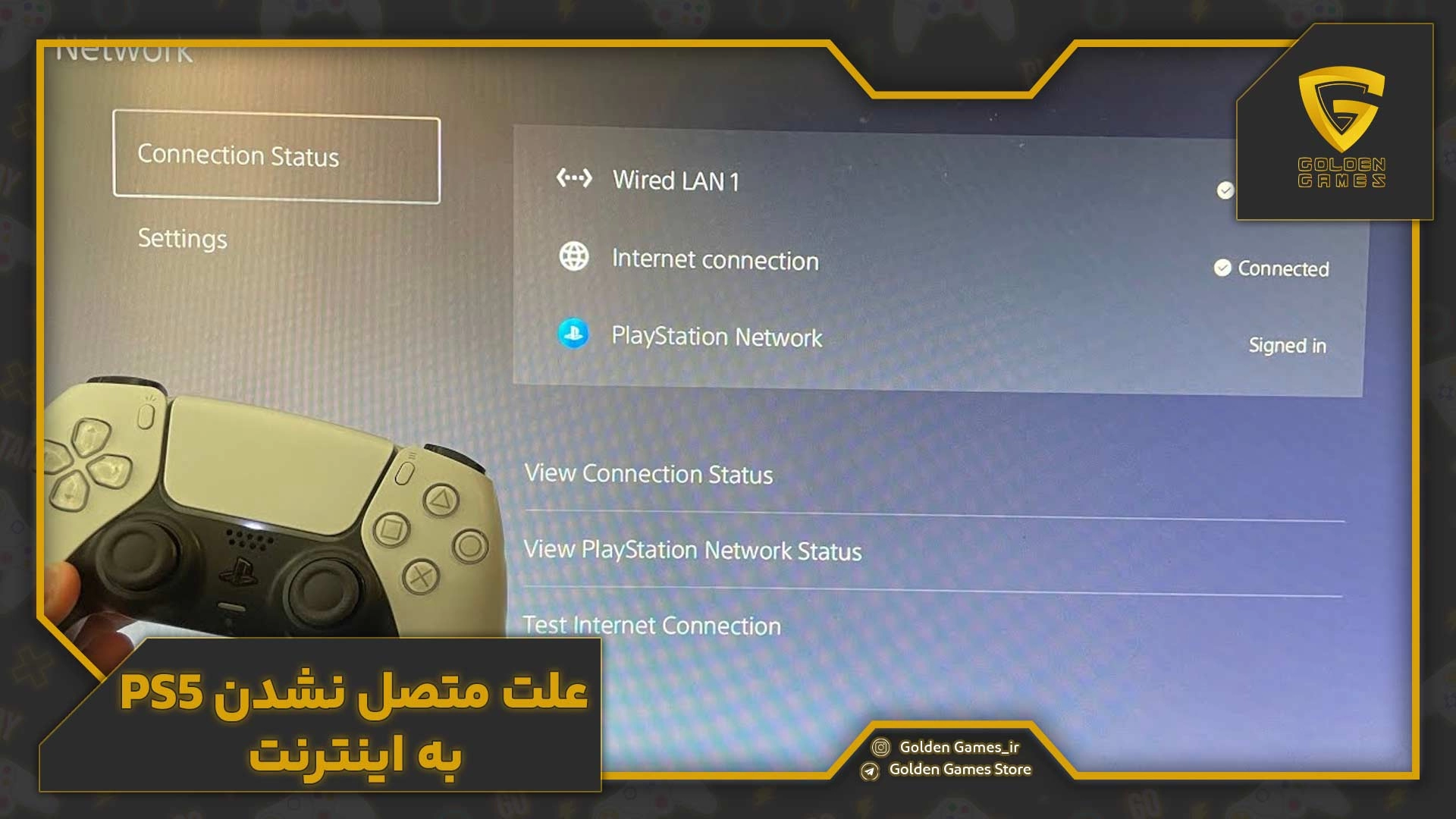
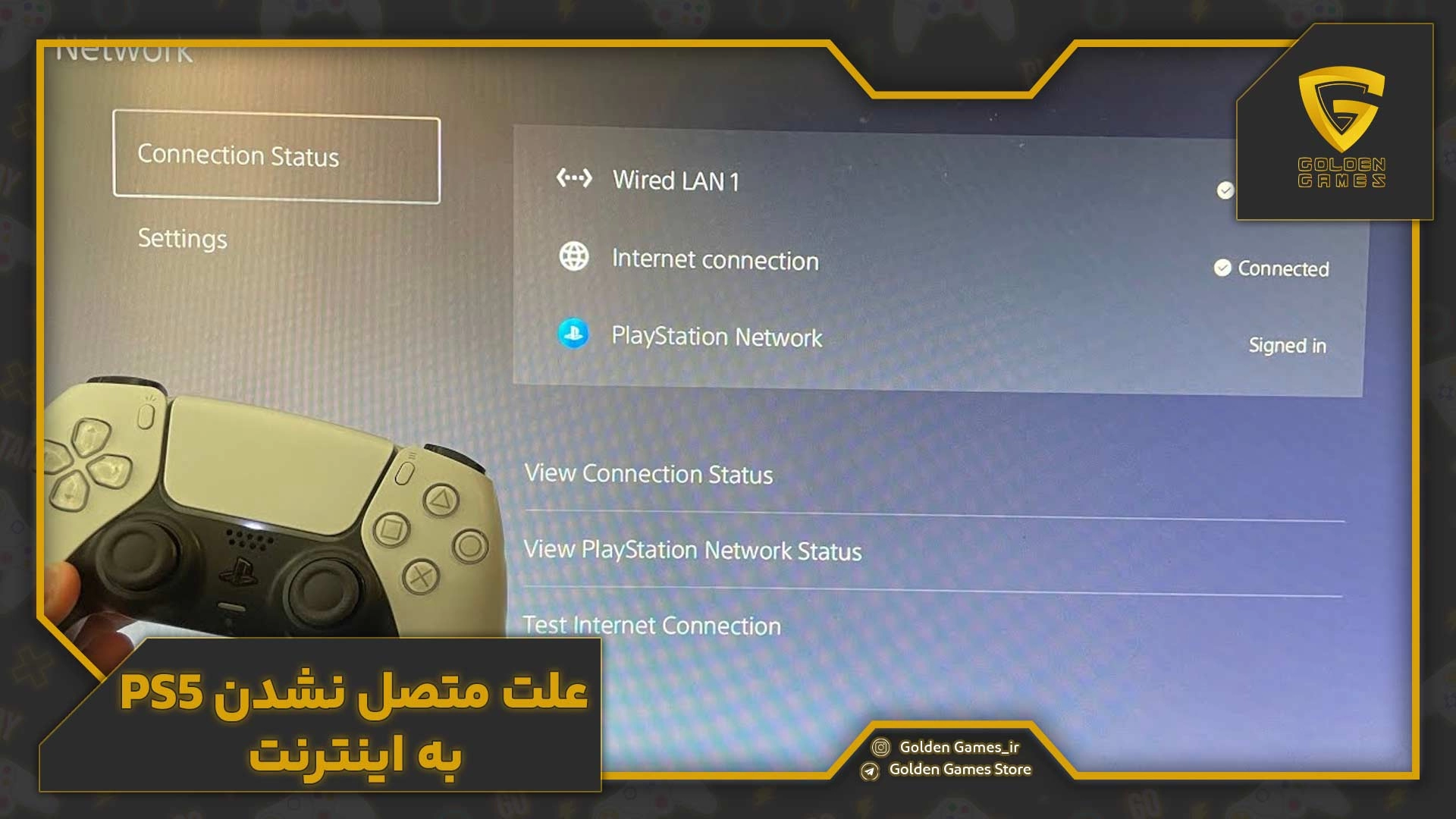
یکی دیگر از مشکلات PS5 که باعث نارضایتی برخی کاربران شده، عدم اتصال کنسول به اینترنت است. برای رفع این مشکل، ابتدا بهتر است مودم و کابل اینترنت را بررسی کنید؛ چرا که گاهی این ایراد نه از کنسول بلکه از تجهیزات شبکه ناشی میشود.
در صورتی که مطمئن شدید مودم و کابل اینترنت شما بدون ایراد هستند، نوبت به بررسی کنسول میرسد. توصیه میشود درایورهای PS5 را بهروزرسانی کنید، زیرا آپدیتهای جدید معمولاً مشکلات ارتباطی و نرمافزاری را رفع میکنند. اگر نسخه جدیدی از سیستمعامل یا درایورهای سختافزاری منتشر شده، آن را دانلود و نصب کنید تا مشکل اتصال برطرف شود.


یکی دیگر از مشکلاتی که برخی کاربران PS5 با آن مواجه شدهاند، روشن نشدن دستگاه پس از ریست است. طبق آمارها، بسیاری از کاربران گزارش دادهاند که پس از راهاندازی مجدد کنسول، با مشکل روشن نشدن آن روبهرو شدهاند. اگر هنگام تلاش برای راهاندازی کنسول هیچ نشانهای از فعالیت دستگاه مشاهده نکردید، احتمالاً مسئلهای جدی در بخش نرمافزار یا سختافزار کنسول به وجود آمده است.
برای عاشقان بسکتبال، اکانت قانونی NBA 2K25 در گلدن گیمز، فرصتی برای تجربه بهترین بازی بسکتبال است.
در چنین شرایطی، برای جلوگیری از آسیبهای بیشتر به دستگاه، توصیه میشود به افراد متخصص مراجعه کنید و از انجام تعمیرات خانگی خودداری نمایید. متخصصان با تجربه میتوانند بهصورت اصولی و دقیق به رفع این مشکل بپردازند و از بروز مشکلات بزرگتر جلوگیری کنند.


یکی دیگر از مشکلاتی که کاربران PS5 گاهی با آن روبهرو میشوند، خاموش شدن دستگاه پس از مدت کوتاهی بازی کردن است. اگر با این وضعیت مواجه شدید، خونسردی خود را حفظ کرده و برای روشن کردن مجدد دستگاه عجله نکنید؛ چرا که این اتفاق میتواند دلایل مختلفی داشته باشد و باید بهدقت بررسی شود.
یکی از مهمترین دلایل این خاموشی ناگهانی، عدم تهویه مناسب دستگاه است. اگر جریان هوای کافی در اطراف PS5 وجود نداشته باشد، دستگاه داغ میشود و بهطور خودکار برای محافظت از سختافزار، خاموش میشود. برای جلوگیری از این مشکل، PS5 را در فضایی قرار دهید که از هر طرف باز باشد و هوای گرم بهراحتی خارج شود.
دلیل دیگر ممکن است اتصال نامناسب برق باشد. برای بررسی این مورد، کابل برق و شارژر دستگاه را به دقت چک کنید و مطمئن شوید که بهدرستی به پریز برق و پورت پشت کنسول متصل هستند.
برای تجربهای واقعی و مهیج در بازی میتوانید اکانت قانونی GTA V خود را از گلدن گیمز تهیه کنید.
اگر با رعایت این نکات همچنان مشکل ادامه داشت، احتمال دارد علت خاموش شدن کنسول به ایرادات سختافزاری مانند خرابی سیمپیچها یا پاور دستگاه برگردد. در این شرایط، بهتر است دستگاه را برای بررسیهای دقیقتر به مراکز تخصصی یا نمایندگی گارانتی آن ببرید تا مشکل را بهصورت اصولی و تخصصی برطرف کنند.


کنسول پلیاستیشن ۵ با لوازم جانبی مختلفی از جمله هدست، عینک VR و دیگر تجهیزات همراه است. با این حال، یکی از مشکلات رایجی که برخی کاربران با آن مواجه میشوند، عدم شناسایی این گجتها توسط کنسول است؛ بهطوری که هنگام اتصال ممکن است با خطای کد CE_111161_1 روبهرو شوند.
برای رفع این مشکل، ابتدا آداپتور دوربین پلیاستیشن را بررسی کنید. مطمئن شوید که آداپتور بهدرستی به دوربین و منبع برق متصل شده است، زیرا اتصال نادرست میتواند علت عدم شناسایی باشد.
در مرحله بعد، تنظیمات باندل دستگاه را چک کرده و در صورت وجود هرگونه ایراد، آن را برطرف نمایید. همچنین، دفترچه راهنمای لوازم جانبی را به دقت مطالعه کنید و طبق دستورالعملهای موجود، گجتها را مجدداً راهاندازی کنید. این اقدامات میتواند به شناسایی بهتر دستگاههای جانبی کمک کند.
با خرید اکانت قانونی EA Sports FC 25 از گلدن گیمز، از جدیدترین و بهروزترین بازیهای فوتبالی لذت ببرید.
اگر پس از انجام تمام این مراحل مشکل همچنان وجود داشت، پیشنهاد میشود از کمک افراد متخصص بهره بگیرید تا مشکل را بهطور تخصصی رفع کنند.


یکی از مشکلاتی که برخی کاربران PS5 از آن شکایت دارند، صدای وزوزی است که از داخل کنسول به گوش میرسد. اگر هنگام اجرای بازیهای سنگین این صدا را شنیدید، جای نگرانی نیست؛ این صدا معمولاً طبیعی است و به سختافزار یا نرمافزار دستگاه شما آسیبی نمیرساند.
با این حال، اگر صدای وزوز بیش از حد بود، بهتر است ابتدا پایه نگهدارنده کنسول را بررسی کنید؛ گاهی اوقات شل بودن پایهها میتواند منبع این صدا باشد. علاوه بر این، امتحان کنید که کنسول را به شکل افقی یا عمودی قرار دهید تا ببینید آیا صدا کاهش مییابد یا خیر.
اگر پس از انجام این اقدامات، صدای وزوز همچنان باقی بود، احتمال وجود مشکل سختافزاری در کنسول مطرح میشود. در چنین حالتی، توصیه میشود دستگاه را برای بررسی دقیقتر به مراکز خدمات پس از فروش یا گارانتی ببرید تا بهطور اصولی مشکل رفع شود.
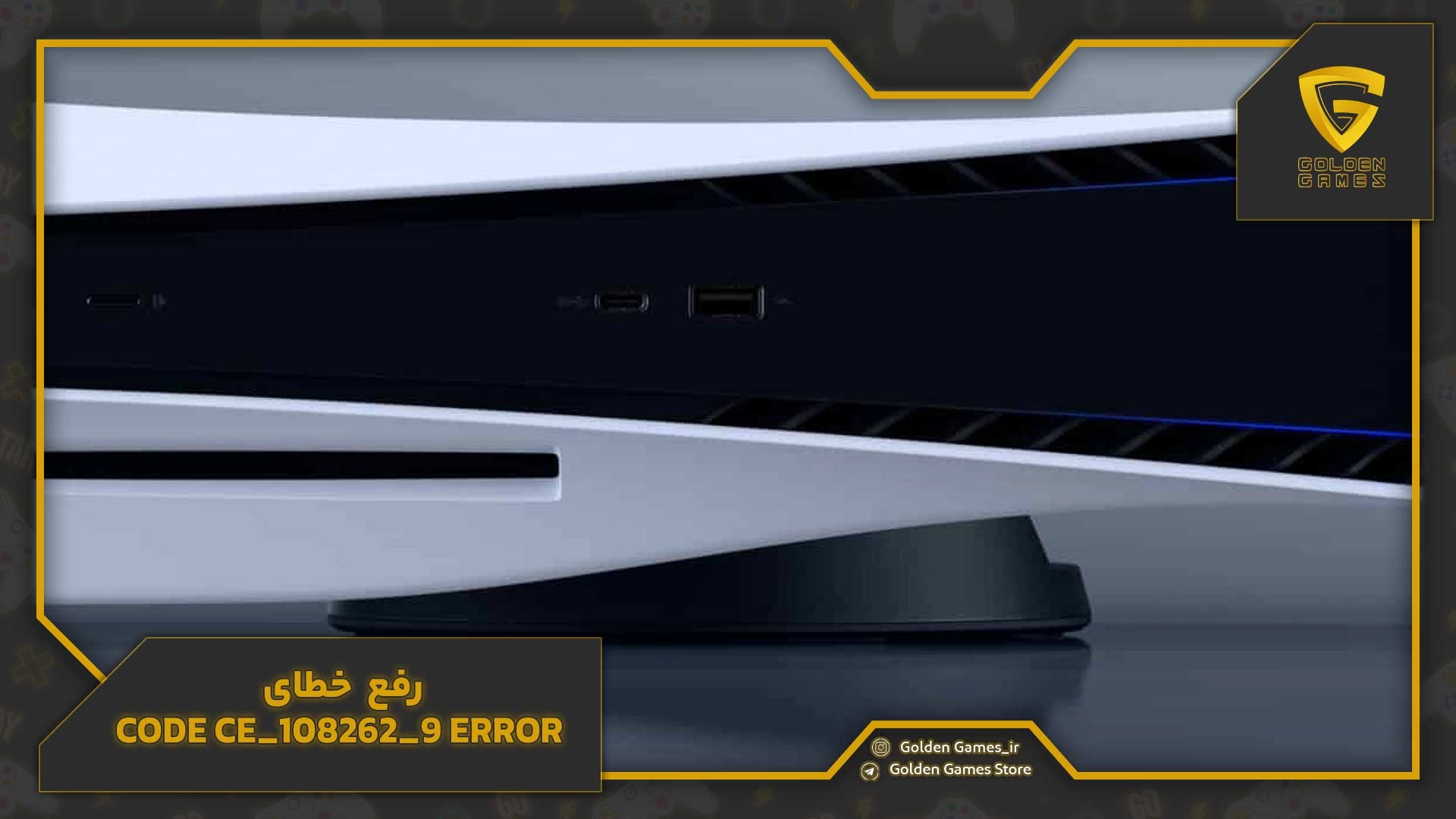
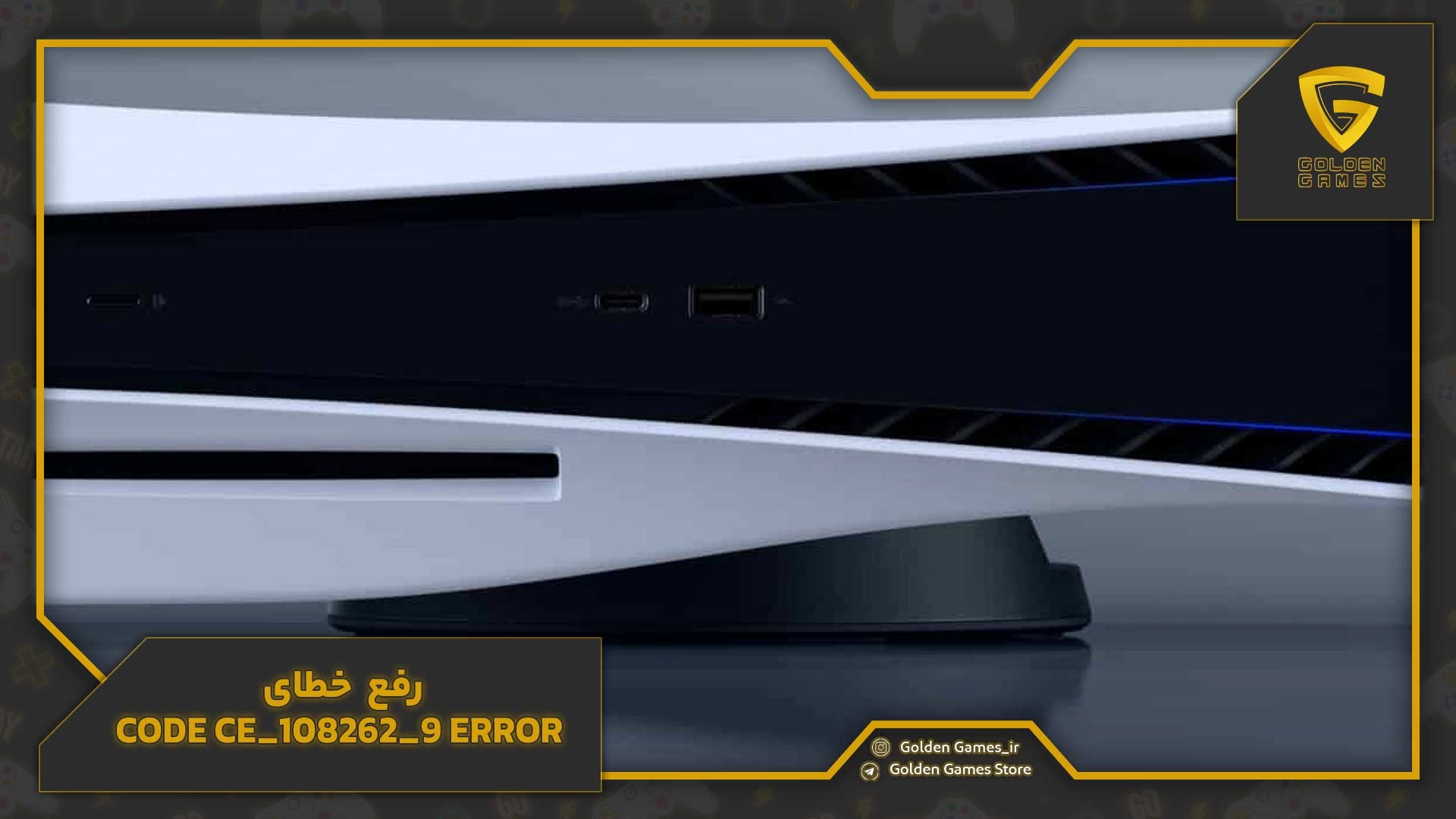
اگر هنگام بازی با PS5 با مشکل کرش یا هنگی در کنسول روبهرو شدید، احتمالاً با این کد خطا آشنا هستید. این خطا نشان میدهد که کنسول در اجرای بازی دچار مشکل و اختلال شده است.
اگر علاقهمند به بازیهای اکشن و ماجراجویی هستید، اکانت قانونی Black Myth: Wukong را از گلدن گیمز دریافت کنید و یک تجربه حماسی را تجربه کنید.
برای رفع این مشکل، ابتدا کنسول را به آخرین نسخه نرمافزاری بهروزرسانی کنید؛ بهروزرسانیهای جدید معمولاً این نوع اختلالات را رفع میکنند. اگر پس از آپدیت همچنان با این ارور مواجه شدید، توصیه میشود دستگاه را به مراکز گارانتی ارسال کنید تا مشکل بهصورت تخصصی بررسی و برطرف شود.


گرم شدن بیش از حد پلیاستیشن ۵ ممکن است منجر به نمایش پیغام خطا شود و نشاندهنده عدم عملکرد صحیح سیستم تهویه دستگاه باشد. در صورت بروز چنین مشکلی، میتوانید با دنبال کردن مراحل زیر، به عیبیابی کنسول بپردازید. اگر پس از انجام این مراحل همچنان مشکل باقی ماند، ممکن است مسئله به فنهای دستگاه مربوط باشد که در این صورت نیاز به بررسی تخصصی خواهد داشت.
مراحل عیبیابی:
با رعایت این نکات، احتمالاً مشکل تهویه حل میشود؛ در غیر این صورت، بهتر است دستگاه را برای بررسی تخصصی به مراکز خدماتی معتبر ببرید.
گرم شدن بیش از حد PS5 میتواند تجربه بازی شما را مختل کند و منجر به خطاهای ناخواسته شود. با رعایت چند نکته ساده مانند اطمینان از قرارگیری کنسول در فضایی باز، دوری از پوششهای پارچهای و فراهم کردن جریان هوای مناسب، میتوانید از مشکلات تهویه و داغ شدن دستگاه جلوگیری کنید. اگر با این اقدامات مشکل برطرف نشد، بهتر است به مراکز تخصصی مراجعه کنید تا فنهای دستگاه را بررسی کنند. با انجام این کارها، بازی شما همیشه روان و بدون مشکل ادامه خواهد داشت!
خاموش شدن PS5 پس از مدت کوتاهی استفاده میتواند ناشی از داغ شدن بیش از حد دستگاه باشد. بررسی کنید که کنسول در فضایی باز و با جریان هوای مناسب قرار دارد و از تهویه خوبی برخوردار است.
گاهی اوقات کنترلر دوالسنس ممکن است به دلیل عدم بهروزرسانی نرمافزاری به کنسول متصل نشود. با بهروزرسانی کنسول و کنترلر به آخرین نسخه، معمولاً این مشکل برطرف خواهد شد.
این خطا معمولاً به عدم شناسایی لوازم جانبی توسط PS5 مربوط میشود. برای حل این مشکل، ابتدا آداپتور دوربین و کابلها را بررسی کنید و مطمئن شوید بهدرستی متصل شدهاند. سپس، دستورالعملهای موجود در دفترچه راهنما را دنبال کنید.
صدای وزوز کنسول در زمان اجرای بازیهای سنگین معمولاً طبیعی است. با این حال، اگر صدا بیش از حد باشد، ممکن است ناشی از شل بودن پایه یا قرارگیری نامناسب دستگاه باشد.